Создание виртуальной машины из шаблона
1. На экране выбора датацентра нажмите на датацентр в котором нужно разместить виртуальную машину и кликните Virtual Machines в левой панели.
2. Нажмите New VM.
3. Введите имя виртуальной машины (Name) и имя компьютера (Computer Name).
Важно: имя компьютера может содержать только буквенно-цифровые символы и дефисы. Имя компьютера не может состоять только из цифр и не может содержать пробелов.
4. (Опционально) Введите краткое описание в поле Description.
5. Если нужно чтобы виртуальная машина включилась сразу после создания отметьте чекбокс Power on.
6. В строке Type укажите From Template.
- Выберите шаблон виртуальной машины из списка шаблонов. Развернуть виртуальную машину можно, как из своего каталога, так и из общего (SL-LIBs). Используйте шаблоны расположенные в каталоге SL-LIBs Cat01 если виртуальная машина разворачивается в DataLine и SL-LIBs Cat02 - IXcellerate если в Ixcellerate. Для фильтрации списка шаблонов используется
 в заголовке столбцов.
в заголовке столбцов.

- (Опционально) Для смены политики хранения отметьте чекбокс Use custom storage policy и выберите нужную политику хранения из выпадающего списка.
7. Нажмите OK для сохранения конфигурации виртуальной машины и ее создания.
Во время создания виртуальная машина имеет статус Busy.
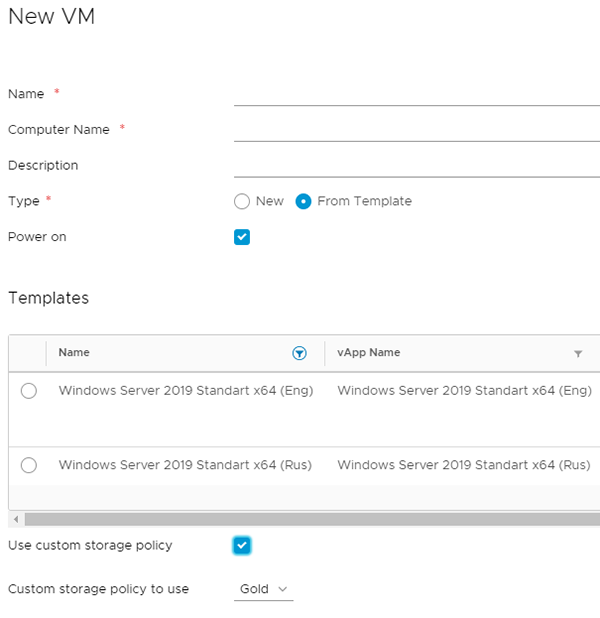

Не нашли инструкцию?
Заполните форму, и наш специалист свяжется с вами.
Мы дополним информацию и ответим на ваш вопрос.
Оставить заявку






























